Die GDemu Hardware ist ein klasse Werkzeug um Homebrews (Images) direkt von einer SD Karte zu starten. Dazu wird ein Menu gestartet, wo man die Image Dateien auswählen kann. Leider kann man das Aussehen des Menüs nicht verändern – jedenfalls nicht so ohne weiteres, wie ich es euch gleich zeigen werden. Aber seht selbst…


Die Anleitung:
Eins vorweg: Diese Anleitung ist nur für Leute, die auch wissen was sie da tun. Ich gebe auch keine Support in der Sache – das nur so am Rande.
Als erstes brauch man einige Tools um die Grafiken auszutauschen. Dazu besorgt euch:
- Binary Checker von sizious.com
- DreamBoot
- gdmenu0.6.zip
- Hex-Editor HxD
- Grafikprogram (Photoshop, Gimp etc.)
- Imagemounter (deamon tools oder so)
Als erstes mounten wir die gdmenu0.6.cdi, die wir aus der ZIP Datei geholt haben. Dann mounten wir die CDI Datei, so das wir die 1ST_READ.BIN in unser Arbeitsverzeichnis kopieren können.
Dann muss diese BIN Datei entschlüsselt werden. Das machen wir mit dem Binary Checker. Also auf Unscramble klicken und speichern.
Nun muss der HxD Hex-Editor ran. Also starten und die entschlüsselte Datei einlesen.
Bei
$6D7E8-$74FB7 liegt die texture.png. Also der Backgrund.
$74FD8-$7556C liegt die font_8x16.png. Dieses ist die Fontdatei.
Diese beiden Bereiche bitte nacheinander markieren und jeweils als PNG Dateien abspeichern. Schon haben wir die original Dateien zum arbeiten.
Ich zeige jetzt mal alles was man zum Hintergrund Austausch machen muss. Das mit der Font geht eigentlich genauso. Also schaut mal weiter.
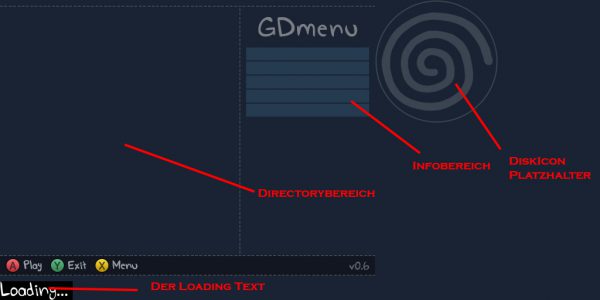
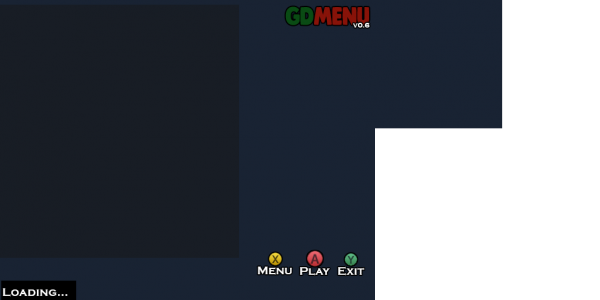
Die Textrure PNG (1024x512px) muss unkomprimiert sein und darf nicht größer 30635byte groß sein – also nicht größer als die original Texture.png!!
Und weiter geht es: Die unscrambelte 1ST_READ.BIN wieder in den Hexeditor und natürlich auch unsere neu erstellte texture.png ab in den HxD Hex-Editor.
Dort die komplette texture.png Datei markieren und kopieren. Dann in der 1ST_READ.BIN Datei den Bereich 6D7E8 suchen. Von da aus (Rechtsklick und auf schreiben klicken!!) die Daten der texture.png schreiben. Noch schnell die geänderte 1ST_READ.BIN speichern.
Jetzt wieder den Binary Checker öffnen. Die geänderte 1ST_READ.BIN muss nun wieder verschlüsselt werden. Also auf scramble klicken und speichern.
Nun erstellen wie ein Verzeichnis mit dem Namen „gdmenu“ (ganz wichtig!!). Dort packen wir unsere frisch verschlüsselte Datei hinein.
Dann öffnen wir das Dreamboot Programm. Dort unter „Extras“ Bootsctor only (ip.bin) klicken. Dann auf das Diskjugger Symbol klicken. Unser „gdmen“ Verzeichnis anwählen. Unter CDlabel muss nun gdmenu stehen. Disc formt sollte auf Data/data stehen. Dann auf Process klicken und den Anweisungen folgen – auch die ip.bin erstellen lassen nicht vergessen.
Schon sind wir fertig und wir haben eine selbst erstellte GDmenu CDI Datei die wir nur noch auf unsere SD Karte, unter dem Verzeichnis 01, speichern müssen. Logischerweise muss die dortige originale Datei gelöscht werden…. und fertig. Nun sollte das ganze mit euren selbst erstellten GD Menu starten, wenn ihr die Dreamcast startet.
Viel Spaß damit…
Puuh… das ganze so zu erstellen habe ich einige Stunden verbracht. Die fertige CDI wollte und wollte nicht richtig starten. Man überprüft alles, hin und her… aber auf das einfachste kommt man nicht. Mal das Image-Label richtig in „gdmenu“ zu benennen komm ich natürlich erst als letztes… na klasse^^
egal… nun geht es ja. Als nächstes will ich die BIN so umbauen, dass man auch großen Grafiken einbauen kann. So wird es dann richtig bunt 🙂
bis denne…
North
Here are the instructions in English: Reddit.com







